Corel VideoStudio中使图片背景透明的方法教程
时间:2023-04-11 15:05:08作者:极光下载站人气:218
会声会影是一款主要用于剪辑视频的软件,很多小伙伴在需要剪辑视频时都会选择使用该软件。如果我们希望在会声会影中导入图片并设置图片为背景透明的效果,小伙伴们知道具体该如何进行操作吗,其实操作方法是非常简单的。我们只需要借助会声会影中的“色度键去背”功能就可以轻松实现想要的效果了。步骤非常简单的,小伙伴们可以打开软件一起动手操作起来。如果小伙伴们还没有这款软件,可以在本教程末尾进行下载和安装,方便后续的使用。接下来,小编就来和小伙伴们分享具体的操作步骤了,有需要或者是有兴趣了解的小伙伴们快来和小编一起往下看看吧!
操作步骤
第一步:双击打开会声会影进入编辑界面;
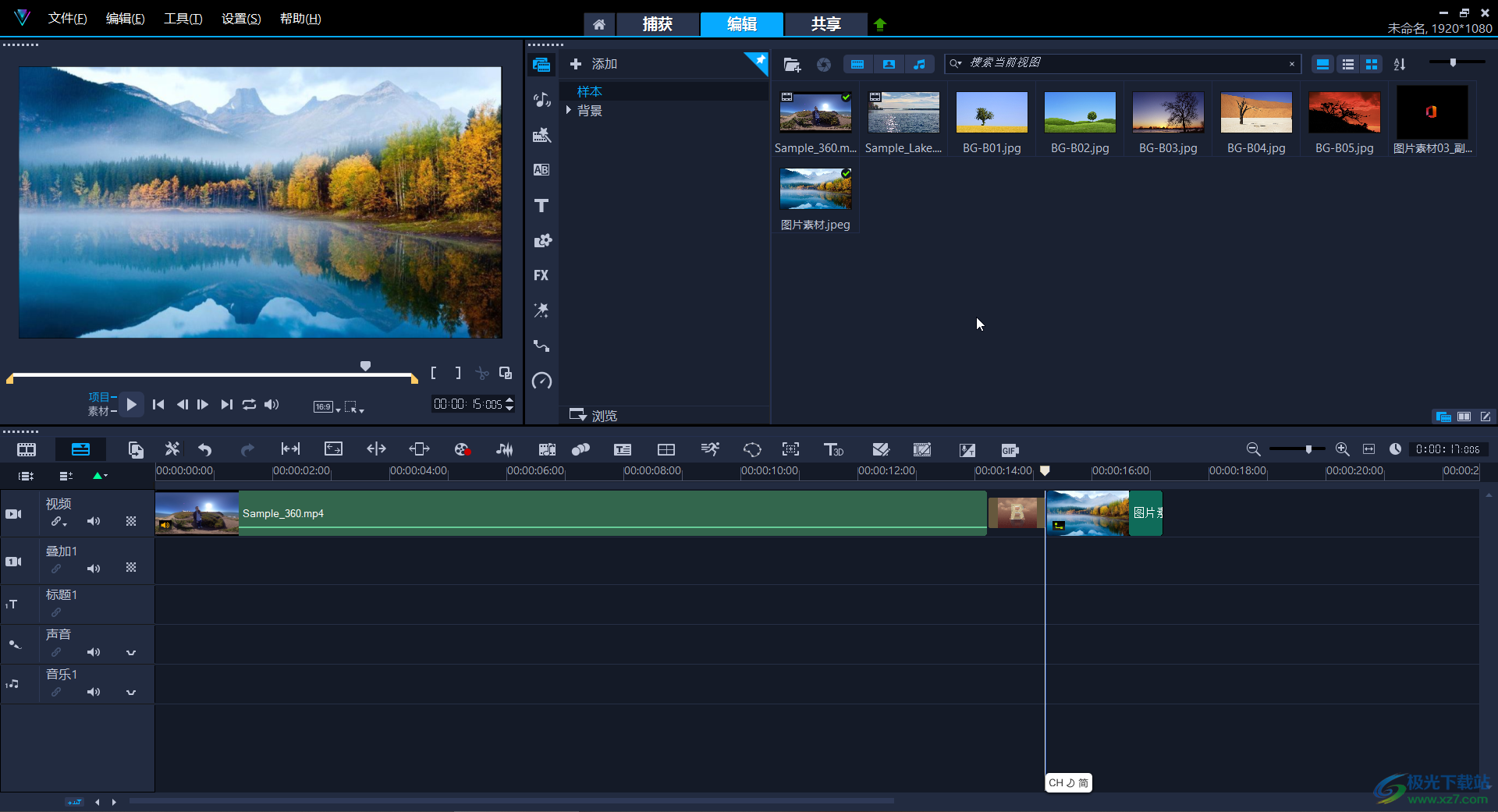
第二步:在界面上方点击切换到“编辑”栏,在右侧点击如图所说的“显示库面板”,然后点击上方如图所示的文件夹带加号图标;
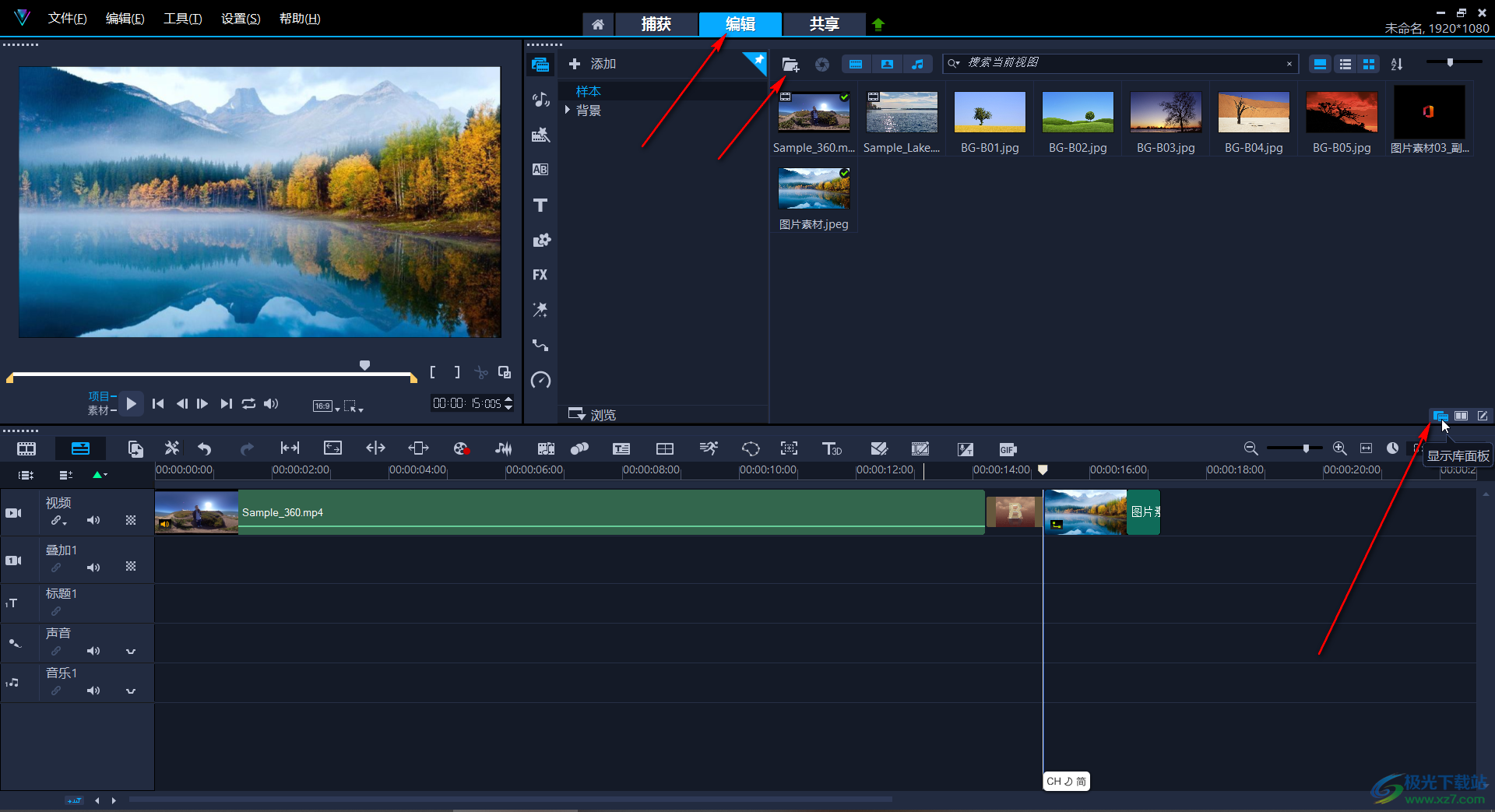
第三步:在打开的窗口中浏览找到需要的素材,双击导入就可以了,也可以直接在时间轴右键点击后选择“插入图片”按钮导入;
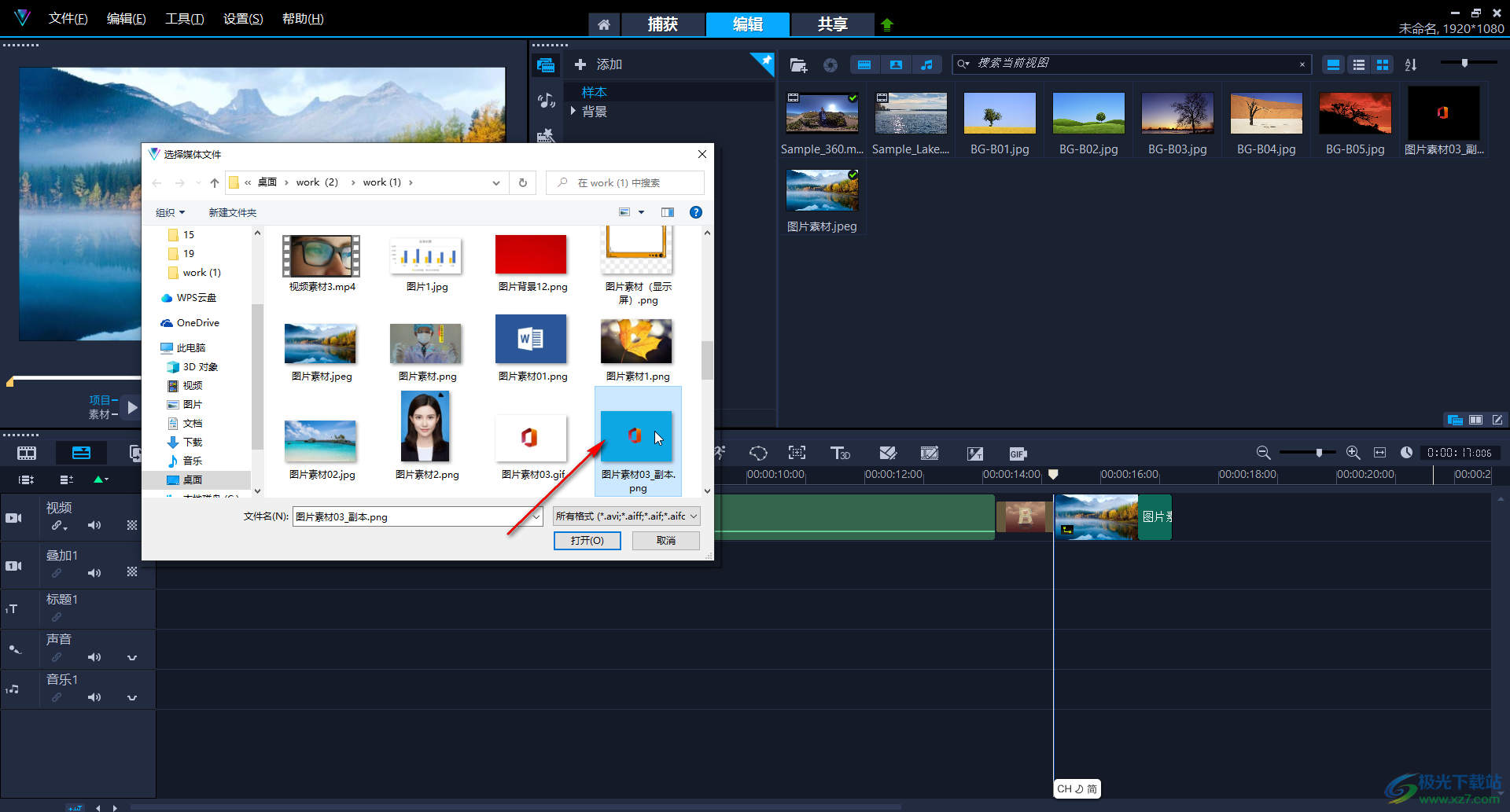
第四步:导入后拖动到“叠加轨”,就可以看到图片出现在视频中了,可以土洞调整大小和位置;
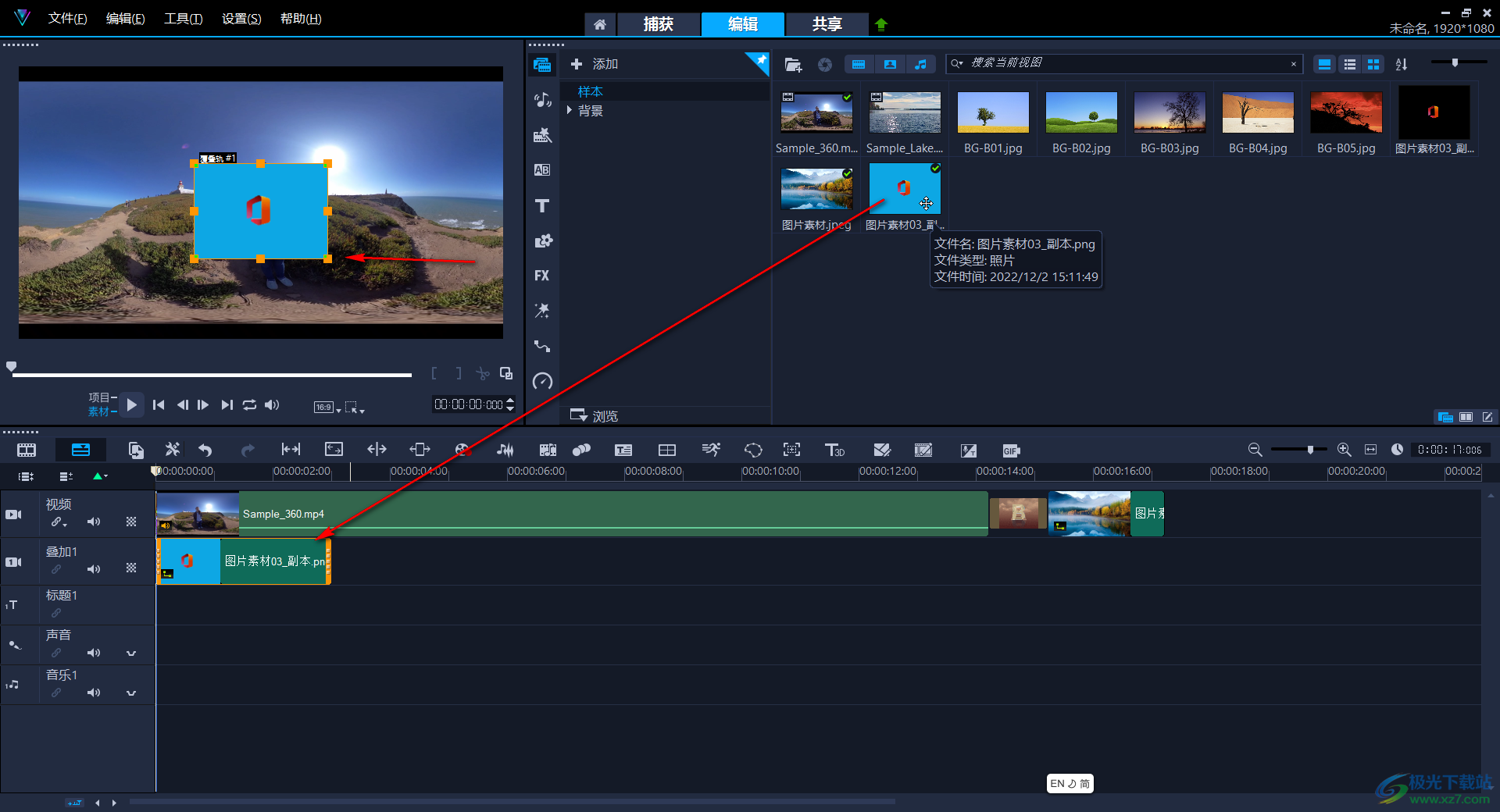
第五步:在时间轴双击图片素材,或在时间轴右上方点击如图所示的显示选项面板图标,或右键点击素材后打开选项面板,在上方点击切换到“色度键去背”,勾选“色度键去背”,系统会自动识别去除图片背景,如果没有识别,可以点击吸管工具后点击图片背景进行去掉,如果去除不干净,可以适当调大参数。
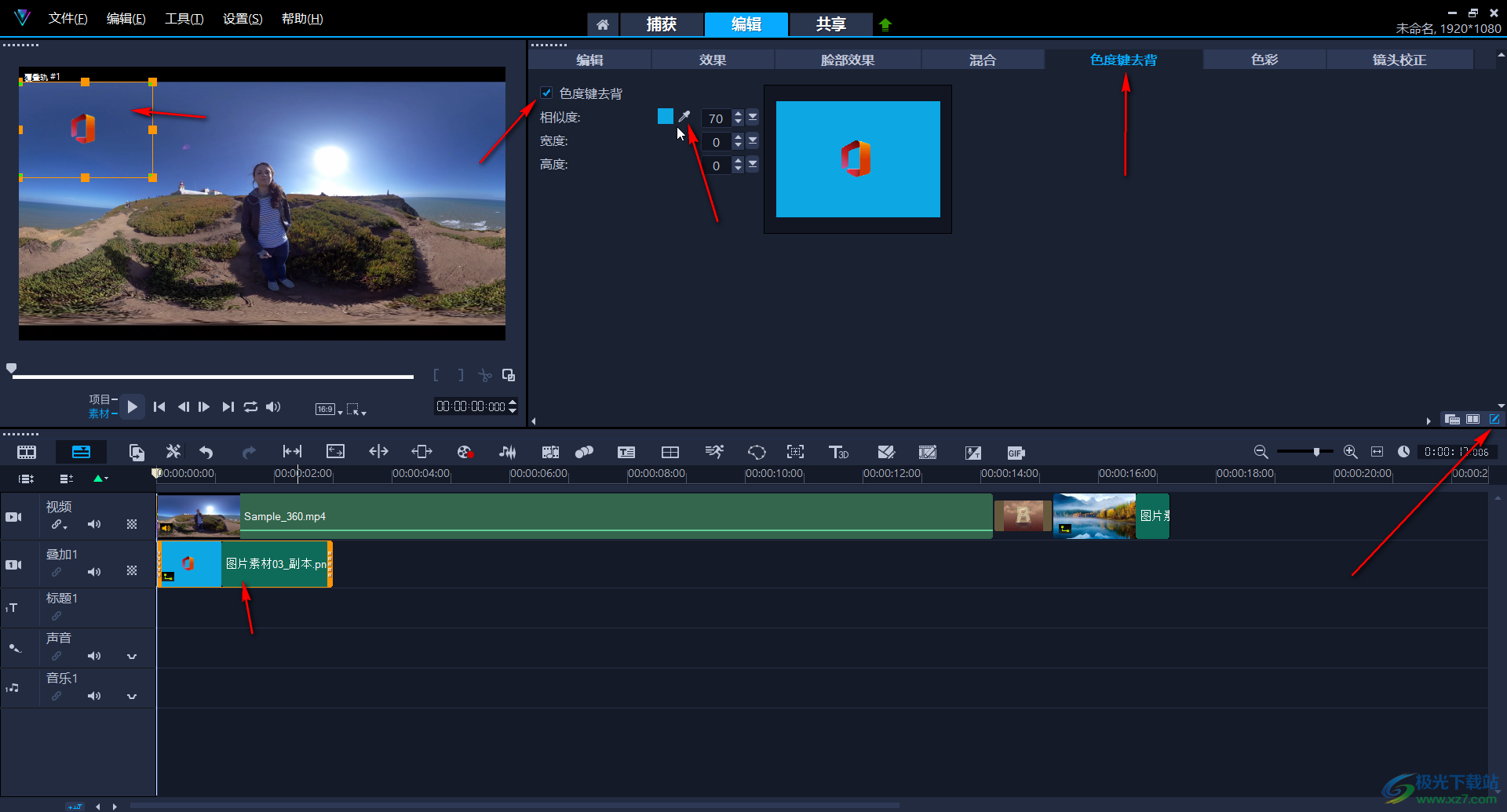
以上就是会声会影中设置图片背景透明的方法教程的全部内容了。使用该功能我们可以将公司的logo设置为视频的水印等等,也可以直接在PS,PPT等软件中进行抠图后保存为PSD或者PNG格式的图片后直接导入使用。
相关推荐
相关下载
热门阅览
- 1百度网盘分享密码暴力破解方法,怎么破解百度网盘加密链接
- 2keyshot6破解安装步骤-keyshot6破解安装教程
- 3apktool手机版使用教程-apktool使用方法
- 4mac版steam怎么设置中文 steam mac版设置中文教程
- 5抖音推荐怎么设置页面?抖音推荐界面重新设置教程
- 6电脑怎么开启VT 如何开启VT的详细教程!
- 7掌上英雄联盟怎么注销账号?掌上英雄联盟怎么退出登录
- 8rar文件怎么打开?如何打开rar格式文件
- 9掌上wegame怎么查别人战绩?掌上wegame怎么看别人英雄联盟战绩
- 10qq邮箱格式怎么写?qq邮箱格式是什么样的以及注册英文邮箱的方法
- 11怎么安装会声会影x7?会声会影x7安装教程
- 12Word文档中轻松实现两行对齐?word文档两行文字怎么对齐?

网友评论